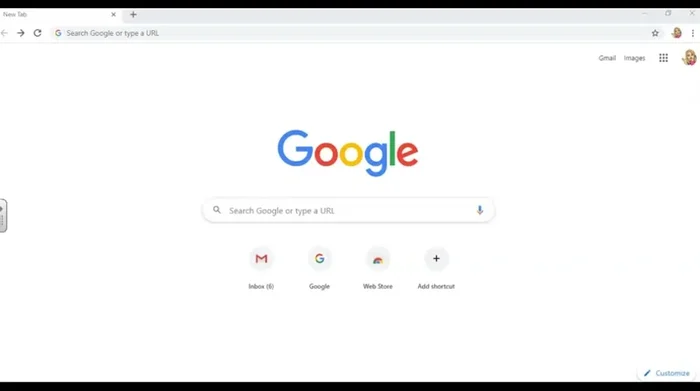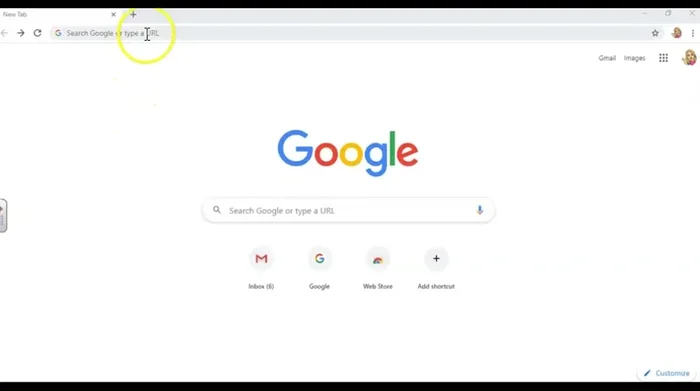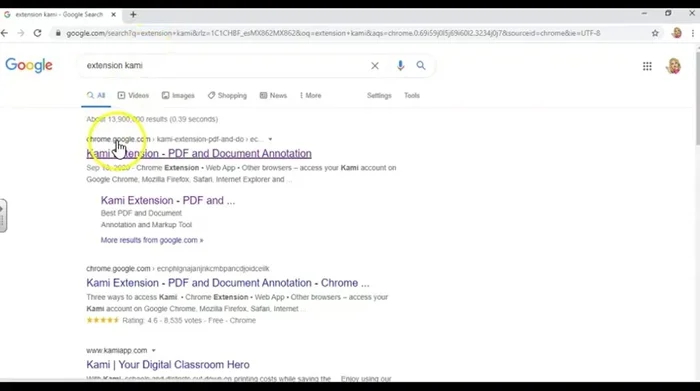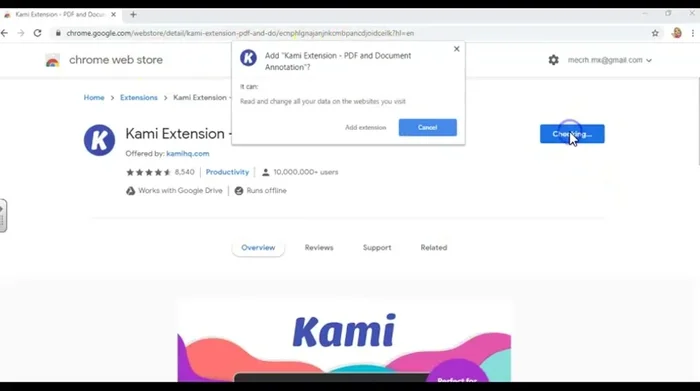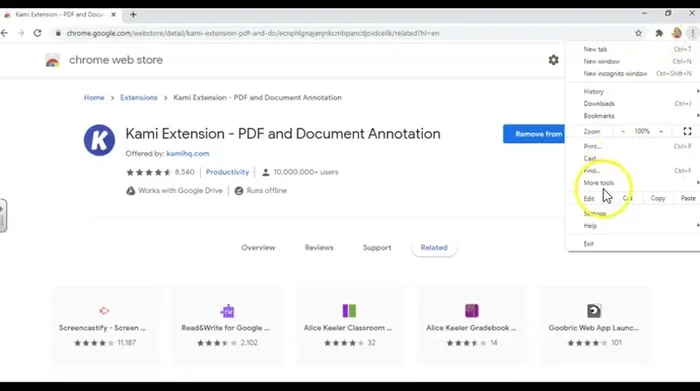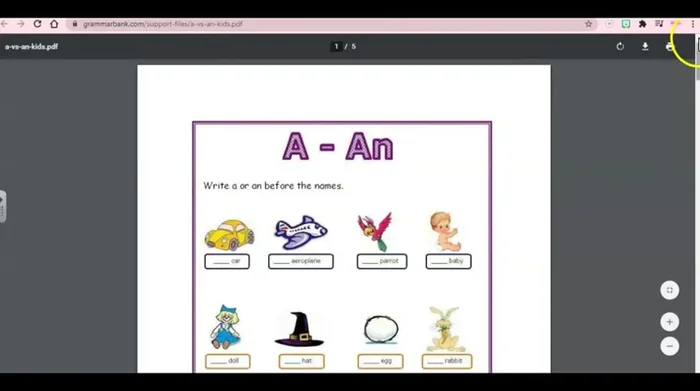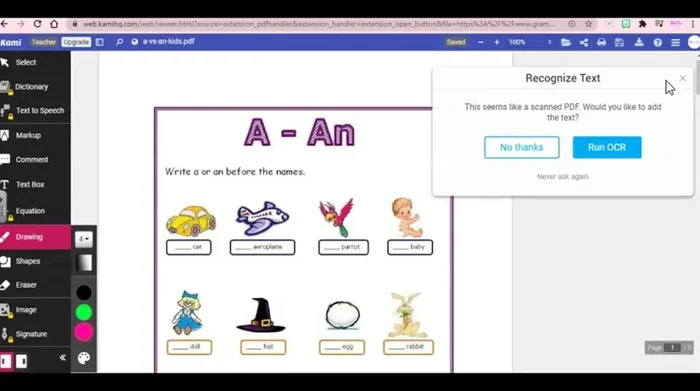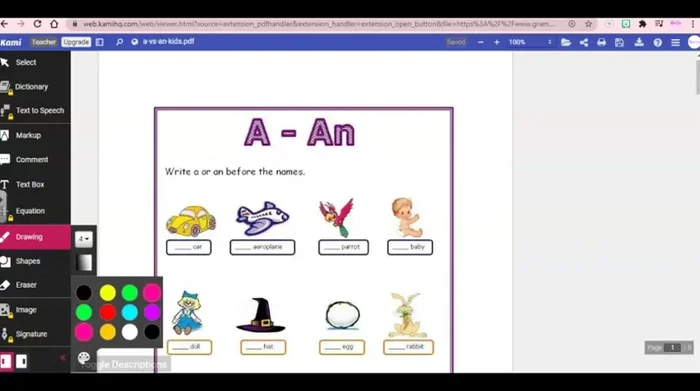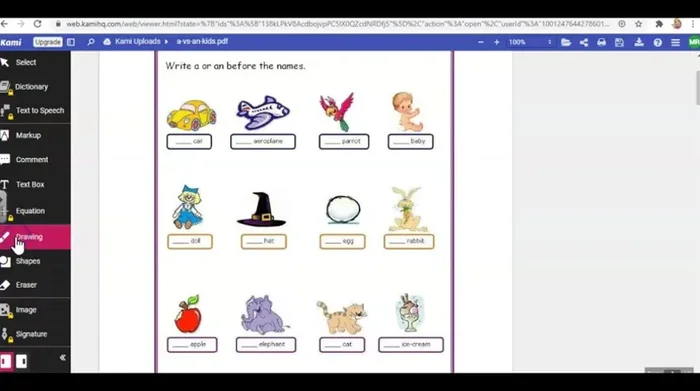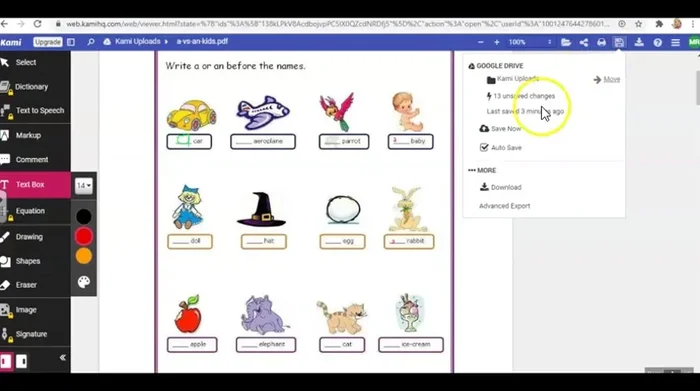¿Cansado de las anotaciones en PDF engorrosas? Descubre Cami, la herramienta online definitiva para marcar, resaltar, y comentar tus PDFs desde cualquier dispositivo. Esta guía completa te enseñará a dominar Cami paso a paso, desde la creación de cuentas hasta la sincronización entre dispositivos. Aprende trucos y consejos para optimizar tu flujo de trabajo y aprovechar al máximo todas las funciones de Cami. ¡Prepárate para revolucionar tu forma de trabajar con PDFs!
Instrucciones Paso a Paso
-
Instalación de la extensión Cami
- Abrir el navegador Google Chrome.
- En la barra de búsqueda, escribir "extensión cami"
- Seleccionar la extensión "Cami" en Chrome Web Store (google.com/webstore/detail/cami-pdf-and-document-annotation/...)
- Añadir la extensión a Chrome.




Instalación de la extensión Cami - Verificar que la extensión está instalada (tres puntos verticales > Más herramientas > Extensiones).

Instalación de la extensión Cami -
Abrir y Preparar el PDF
- Abrir el PDF online. Si la extensión está activada, aparecerá la opción "Abrir con Cami".
- Seleccionar "Abrir con Cami".
- Si es la primera vez, iniciar sesión con la cuenta de Google.



Abrir y Preparar el PDF -
Edición del PDF con Cami
- Comenzar a dibujar o escribir en el PDF usando las herramientas de Cami.

Edición del PDF con Cami -
Guardar Cambios
- Guardar el documento modificado en Google Drive.

Guardar Cambios
Tips
- Para dispositivos compartidos, desactivar la extensión cuando no se esté usando.
- Ajustar el grosor, color y transparencia de la tinta según sea necesario.
Common Mistakes to Avoid
1. Seleccionar la herramienta incorrecta
Razón: Utilizar la herramienta de resaltado cuando se necesita dibujar o anotar texto, o viceversa. Esto puede llevar a anotaciones poco claras o ineficaces.
Solución: Verificar que se ha seleccionado la herramienta adecuada para la tarea antes de comenzar a anotar.
2. No guardar los cambios
Razón: Cerrar el PDF sin guardar las anotaciones realizadas, lo que provoca la pérdida de todo el trabajo.
Solución: Guardar el PDF con las anotaciones antes de cerrar el documento o la pestaña del navegador.
FAQs
¿Puedo usar Cami en mi teléfono móvil?
Sí, Cami está disponible como aplicación web y también como app para iOS y Android. Puedes acceder a tus anotaciones desde cualquier dispositivo.
¿Cómo comparto mis PDFs anotados con otros?
Cami ofrece diferentes opciones para compartir. Puedes generar un enlace para compartir, descargar el PDF anotado o colaborar en tiempo real con otros usuarios.
¿Se guardan automáticamente mis anotaciones en Cami?
Sí, Cami guarda automáticamente tus anotaciones en la nube. Así que no tienes que preocuparte por perder tu trabajo, aunque cierres la sesión o cambies de dispositivo.